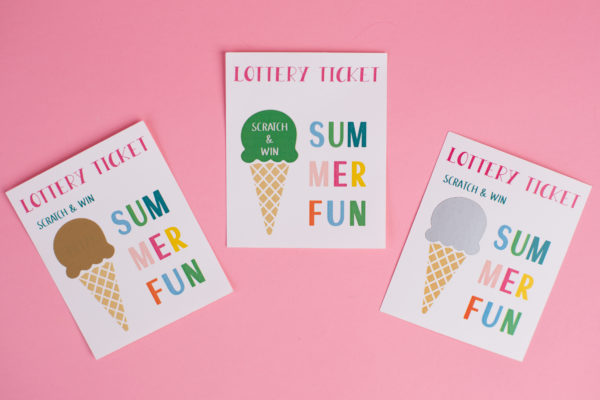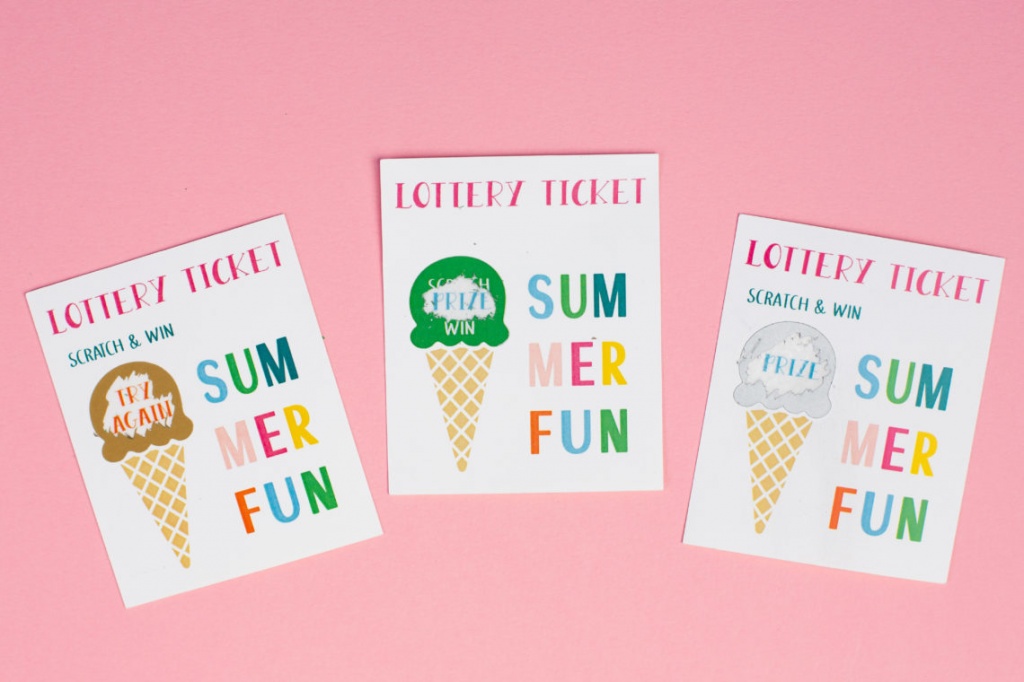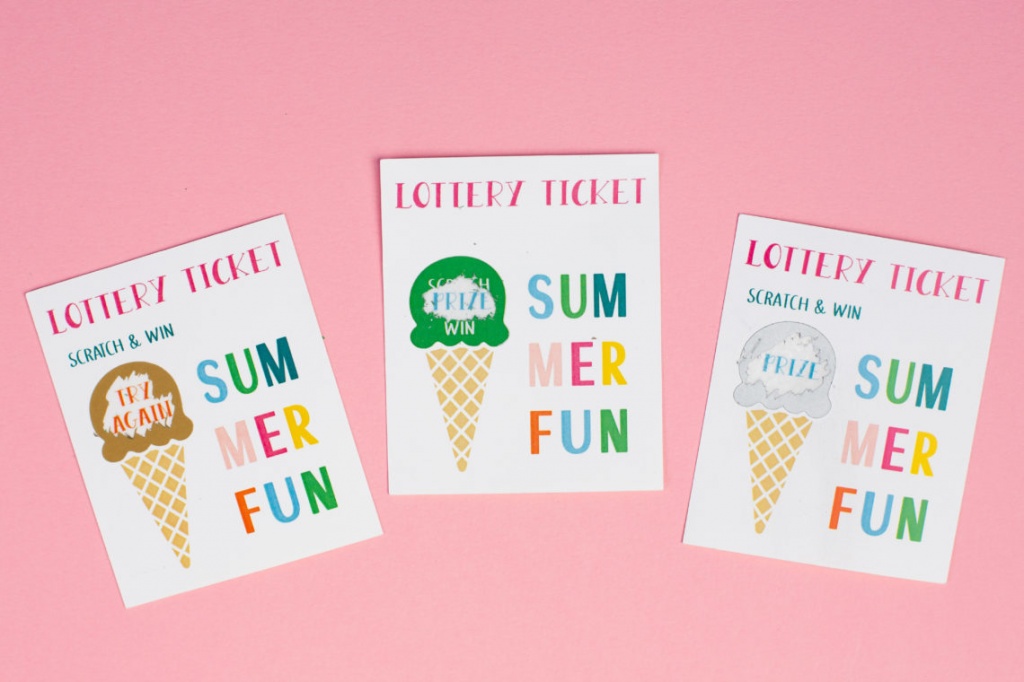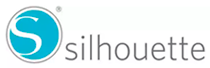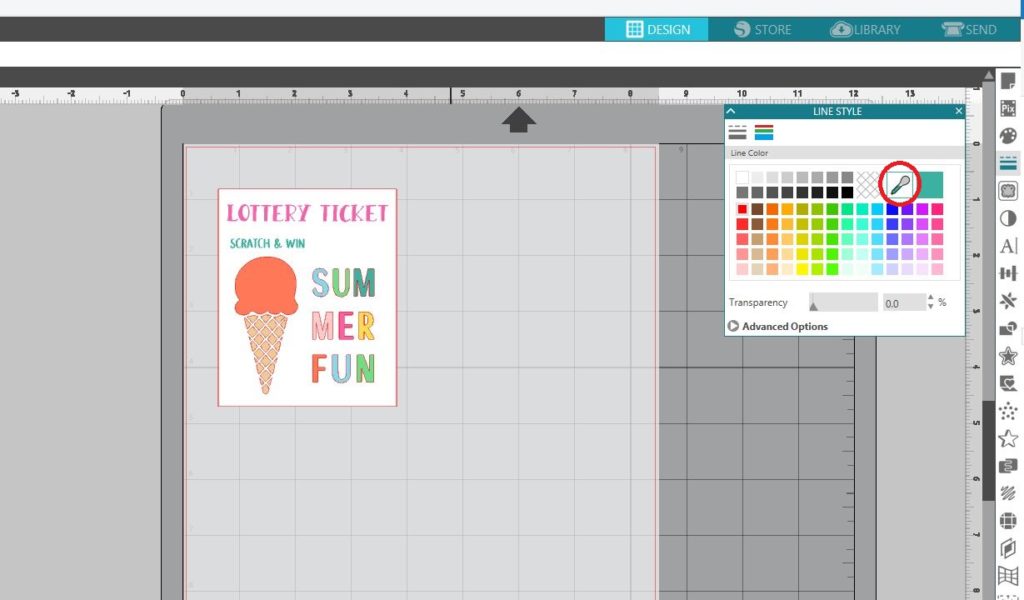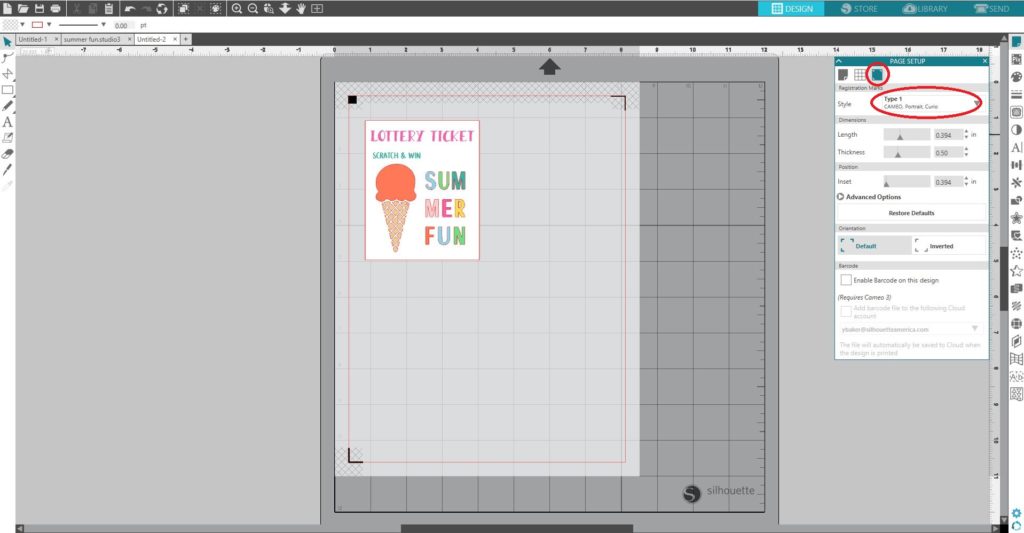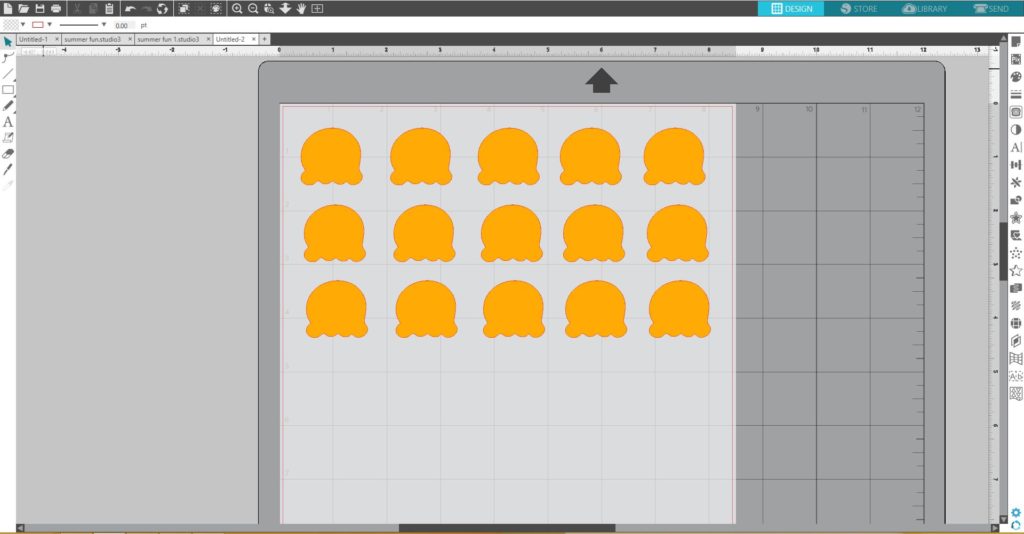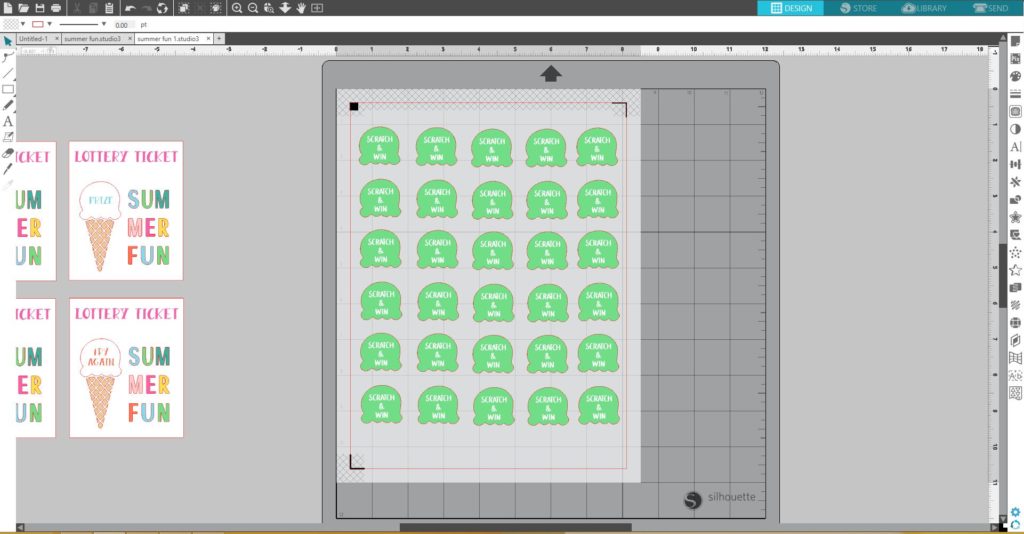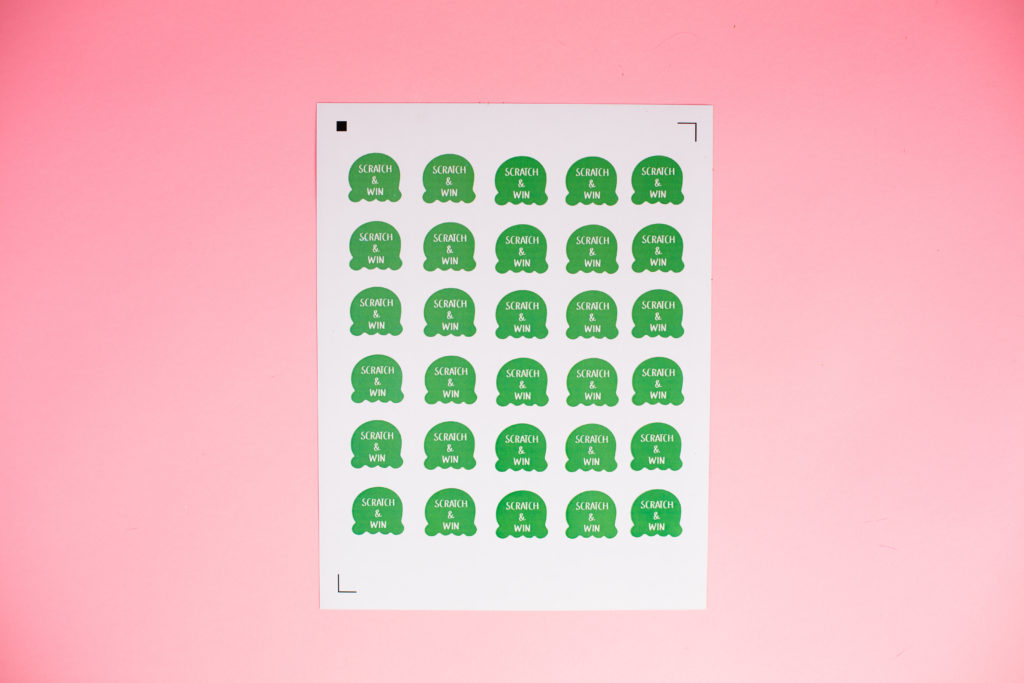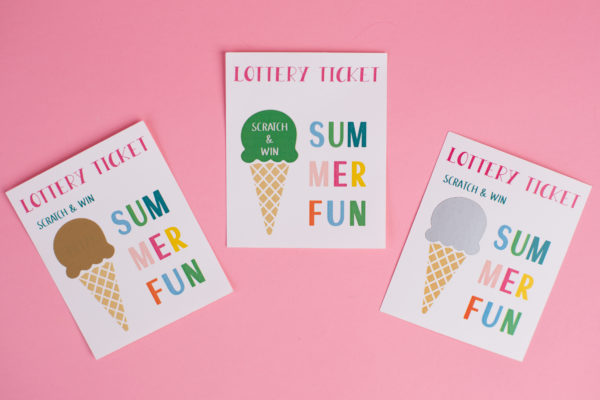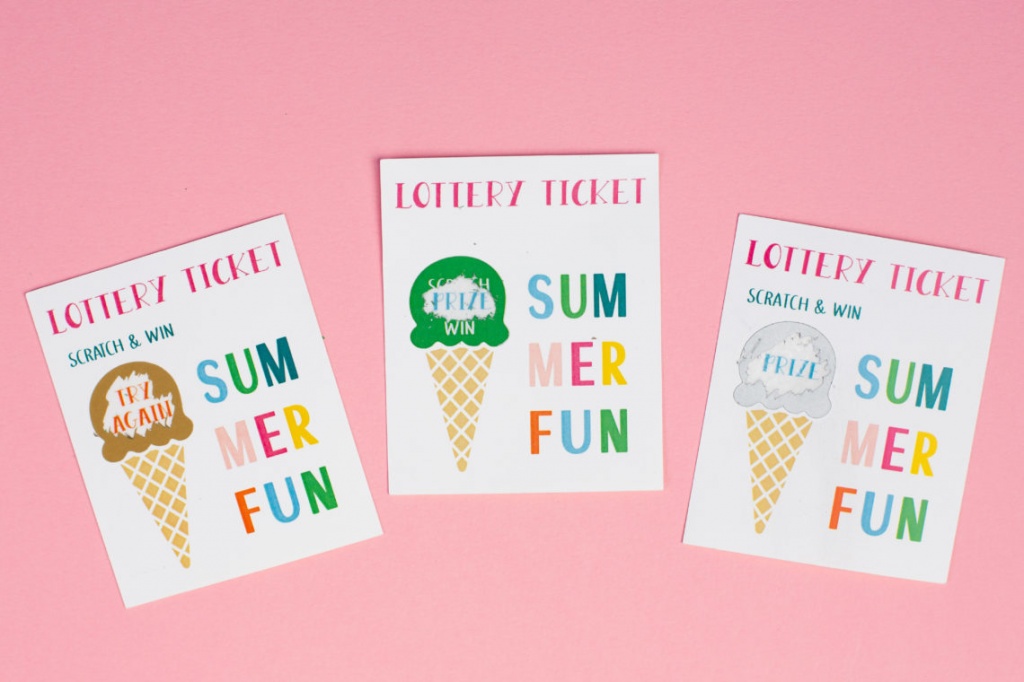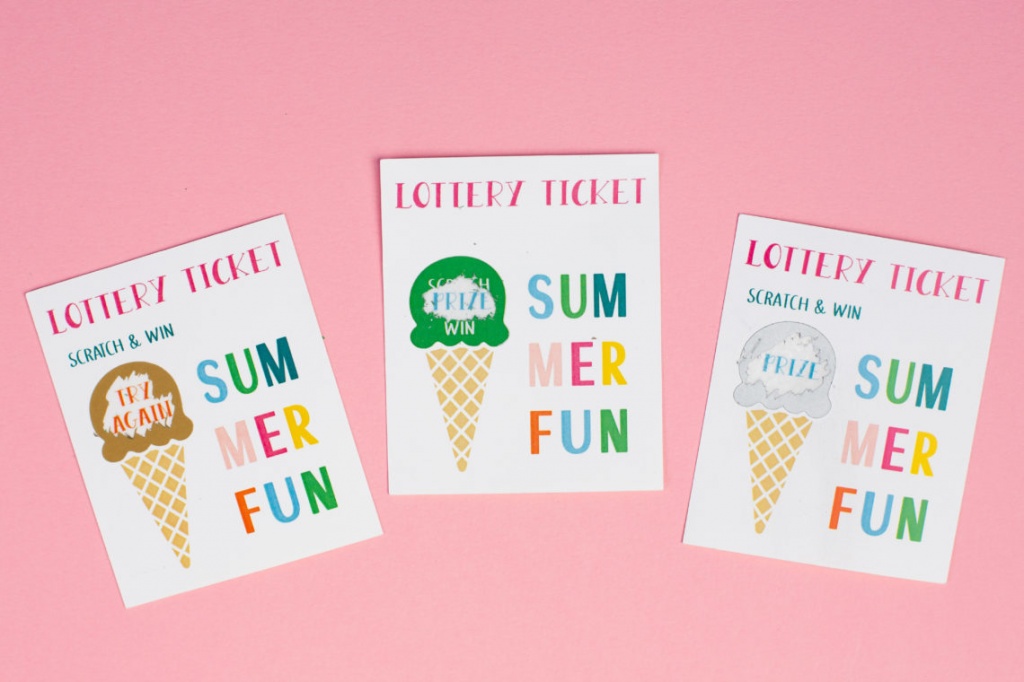
Предлагаем Вам еще один замечательный летний проект! Большие лотерейные билеты можно использовать на вечеринке для раздачи лакомств или проведения конкурсов. Следуйте приведенному ниже подробному руководству, чтобы узнать, как создать лотерейные билеты с нуля.
Что нам понадобится:
- золотая бумага скретч
- серебряная бумага скретч
- скретч бумага для печати и резки
Шаг первый: Готовим макет и вырезаем его
1. В Silhouette Studio® нарисуйте прямоугольник, чтобы представить размер готового лотерейного билета. Откройте макет Summer Fun (макет # 269749) в Silhouette Studio®, сохранив его в библиотеке. Измените размер макета так, чтобы он вписался в прямоугольник, который вы нарисовали. В верхней части лотерейного билета наберите «LOTTERY TICKET» используется шрифт Hoodwink (макет # 183262). Над конусом мороженого введите «SCRATCH & WIN» с использованием шрифта Brown Bear (макет # 246487). Вы можете закрасить слова, выбрав один или несколько цветов в дизайне Summer Fun, используя инструмент «Выбор цвета» на панели «Заливка». Сначала выберите объект, который вы хотите заполнить. Затем откройте панель «Цвет заливки» и выберите пипетку. Наведите курсор на изображение, из которого вы хотите выбрать цвет. Вы видите маленькие образцы цвета? Найдите нужный!
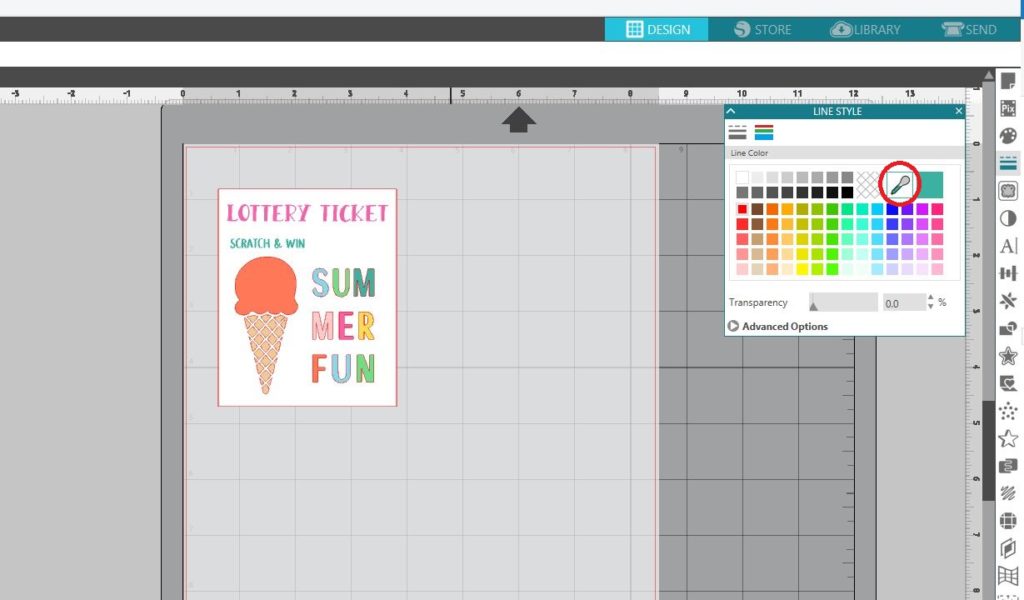
2. Добавьте метки совмещения. Для этого щелкните значок «Параметры страницы», расположенный по правой панели инструментов, и выберите стиль меток совмещения. Типовые отметки типа 1 являются стандартными (их то вы, скорее всего, и используете), а регистрационные знаки типа 2 предназначены для более старых моделей машин.
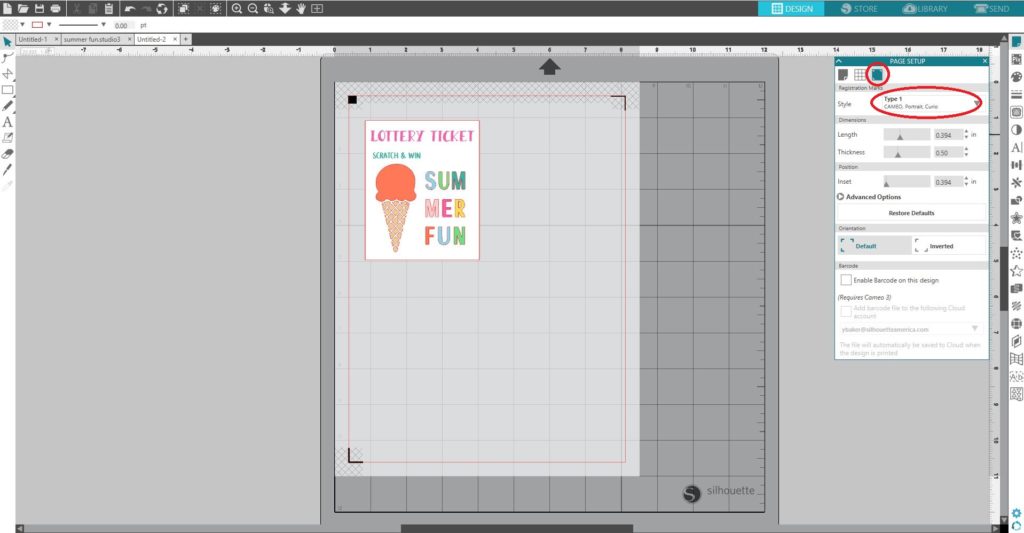
3. Разгруппируйте макет Summer Fun (выберите макет, щелкните правой кнопкой мыши и выберите разгруппировать). Разгруппируйте конус мороженого. Заполните верхнюю часть мороженого без цвета и напишите текст выигрыша. Разместите как можно больше копий билетов в рамку меток совмещения.

4. На белом картоне распечатайте столько копий билетов, сколько вам нужно для наклеивания серебряной и золотой скретч бумаги (для скретч бумаги для печати и резки мы изменим дизайн билета). Поместите распечатанный лист на керриер и загрузите его в плоттер Silhouette. Выберите «Картон, гладкий» в качестве материала из списка материалов во вкладке «Отправить», выберите макет и выберите опцию «Резать по краю» (для этого вам просто нужно вырезать контур билетов), отрегулируйте нож (если плоттер без AutoBlade) и нажмите «Отправить».
5. После окончания резки, снимите макет с керриера, удалите ненужные части.

6. Отключите метки совмещения на панели «Параметры страницы» (под вкладкой «Регистрация»). Поместите макет верхнего слоя мороженого на рабочую область и сделайте столько копий, сколько вам нужно для золотой скретч бумаги.
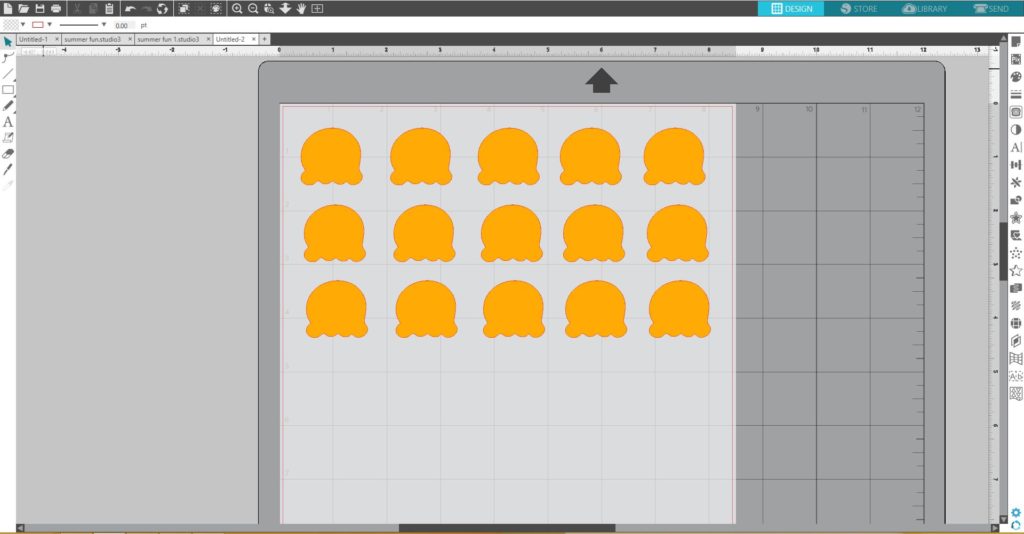
7. Положите лист наклейки с золотым наклейкой на режущий коврик и загрузите его в машину для резки Silhouette. Выберите «Бумага самоклеящаяся, скретч» в качестве материала из списка медиафайлов на вкладке «Отправить», соответственно отрегулируйте лезвие (если вы не используете машину с AutoBlade) и нажмите «Отправить».

8. Снимите вырезанный материал с керриера.
9. Повторите те же шаги с серебряной скретч бумагой.
10. Для напечатанных скретч билетов, необходимо настроить макет. Скопируйте шарик мороженого, удалите надпись "Scratch&Win" с верхушки и закрасьте ее любым цветом.

11. Включите метки совмещения и распечатайте лотерейные билеты на белом картоне.

12. Разместите в рабочей области столько верхушек мороженого, сколько Вам понадобится и распечатайте их на скретч бумаге для печати и резки.
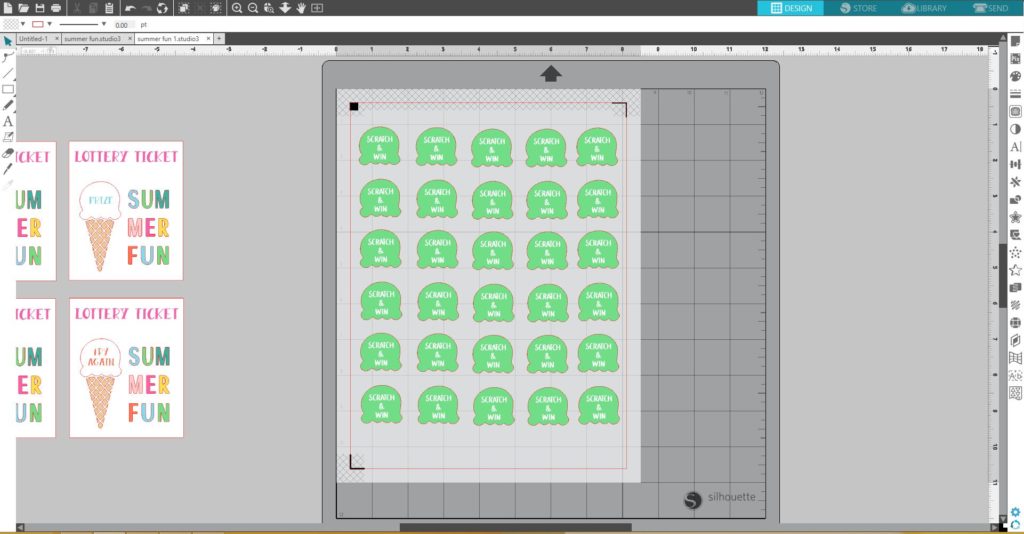
13. Загрузите распечатанный лист в полоттер, используя керриер. В качестве материала из списка на вкладке «Отправить» выберите «Бумага самоклеящаяся, скретч», выберите кнопку «Резать по краю» (это гарантирует, что плоттер вырежет только контур макета), соответственно отрегулируйте нож (за исключением плоттеров с AutoBlade) и нажмите «Отправить».
14. Снимите вырезанный макет с керриера.
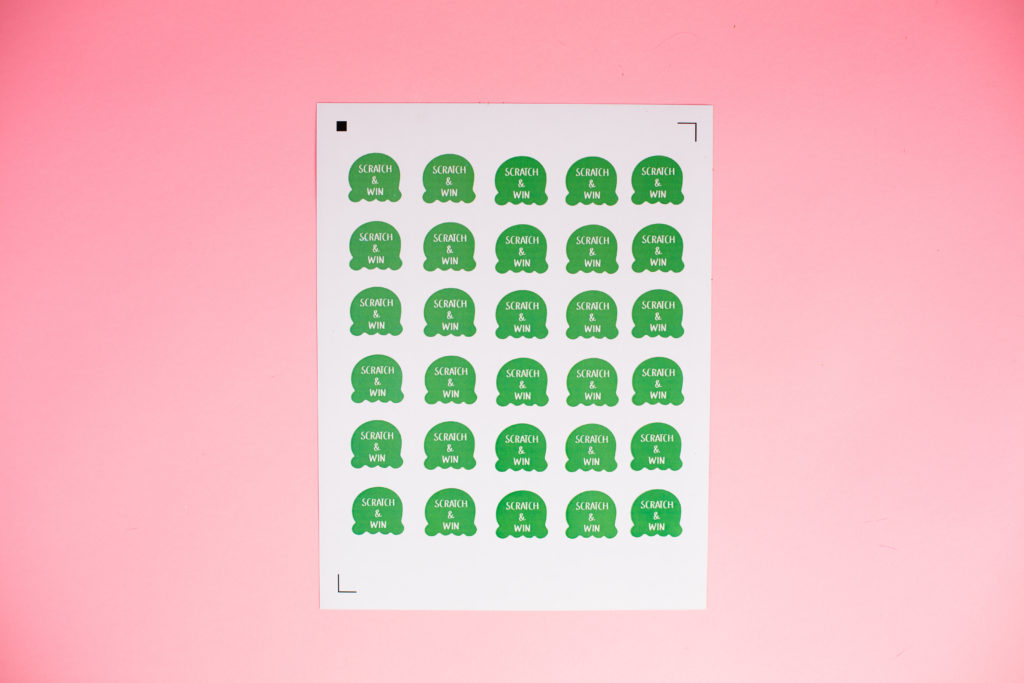 Шаг второй: Переносим наклейки на лотерейные билеты:
Шаг второй: Переносим наклейки на лотерейные билеты:
1. Перенесите вырезанные наклейки на лотерейные билеты.

Лотерейные билеты готовы! Как Вам они?